音楽と映像の位置を合わせるVer.7~
音楽の指定した位置に区切りを入れ、その位置から特定の映像を表示させることができます。
2番の始まりから特定の映像を表示させる、2曲目の始まりから特定の映像を表示させる、など、音楽と映像をぴったり合わせられます。
注意
※「ビデオレター」スタイルは位置合わせ機能に対応していません。
ウエディング版では、「ビデオレター」に加え「シルクウエディング」「シンプルエンドロール」「背景エンドロール」のスタイルも対応していません。
[ピクチャとビデオ]の[位置合わせ]をクリックします。
[位置合わせ]画面が表示されます。
音楽を再生し、区切りを入れたい位置で停止します。
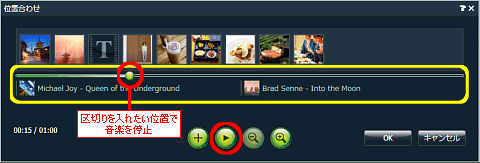
指定した位置から表示したい映像の、1つ前のサムネイルをクリックします。
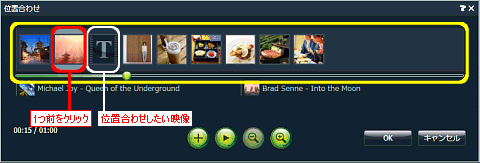
[+]ボタンをクリックします。
指定した位置にセパレーターが表示されます。映像が音楽にそろいます。
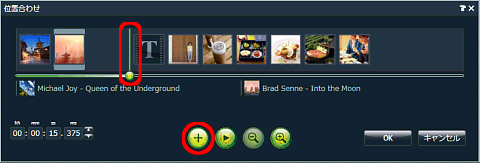
必要に応じて、セパレーターをドラッグするか、時間を設定して微調整します。
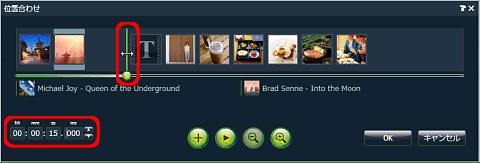
ほかにも位置を合わせしたい音楽と映像があれば、操作2~5を繰り返します。
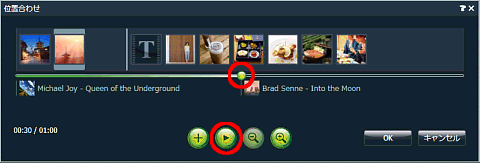
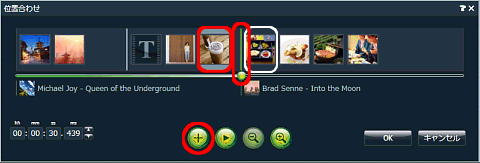
[OK]をクリックします。
セパレーターにマウスポインターを合わせると表示される[×]ボタンをクリックすると、セパレーターを削除できます。
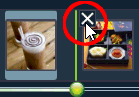
ヒント
・音楽を追加するには、[スタイル]で選択中のスタイルの[編集/追加]をクリックして、[音楽]の画面を表示します。[推奨音楽を追加]をクリックして、追加したい推奨音楽の[+]ボタンをクリックするか、[追加]をクリックして、追加したい音楽ファイルを選択して[開く]をクリックします。
音楽を追加できたら、[音楽]の画面の[OK]をクリックします。